Wenn Sie die Bilder und Videos in Ihrer Fotos-App nicht sorgfältig beschneiden, haben Sie wahrscheinlich ein paar Duplikate darin. Es ist nicht das Schlimmste auf der Welt, aber wenn Sie am Ende einen Haufen Duplikate haben, kann es frustrierend sein, wenn Sie Erinnerungen durchsuchen oder einfach nur versuchen, etwas Bestimmtes zu finden.
Verwandte Lektüre
- iPhone: So fügen Sie zwei Fotos mithilfe von Verknüpfungen zusammen
- iPhone/iPad: So speichern Sie Bilder von Safari
- 9 Tipps zur besseren Organisation von Fotos Ihrer Freunde und Familie im Personen-Album auf iOS
- So verstecken Sie Gesichter in Bildern auf iPhone und iPad
- Was tun, wenn Sie keine Fotos vom iPhone auf den Windows-PC übertragen können?
Bisher war die einzige Möglichkeit, doppelte Fotos auf dem iPhone und iPad zu löschen, entweder jedes Bild manuell durchzugehen oder sich auf eine Drittanbieter-App zu verlassen. Die erste Methode kann ziemlich viel Zeit in Anspruch nehmen, während die zweite Option die Tür zu potenziellen Datenschutzbedenken beim Zugriff auf Ihre Fotobibliothek öffnet. Zum Glück machen es iOS 16 und iPadOS 16 endlich möglich, doppelte Fotos auf dem iPhone direkt aus der integrierten Fotos-App zu löschen.
Inhalt
- Was ist neu bei Fotos?
- So löschen Sie doppelte Fotos auf iPhone und iPad
Was ist neu bei Fotos?
Neben der Möglichkeit, doppelte Fotos auf iPhone und iPad zusammenzuführen und zu löschen, erhält die Stock Photos-App einige weitere Upgrades. Diejenigen, die gerne die Fotos-App zum Bearbeiten von Bildern verwenden, können endlich Änderungen kopieren und einfügen, die zwischen verschiedenen Bildern vorgenommen wurden. Dies funktioniert auch mit Stapelbearbeitungen, um den Prozess für Sie zu optimieren, wenn Sie einen Stil finden, den Sie anwenden möchten.
Weitere Änderungen umfassen das Hinzufügen neuer Speichertypen und die Möglichkeit, das People-Album alphabetisch zu sortieren. Sie können aber auch die versteckten und kürzlich gelöschten Alben endgültig sperren. Mit iOS 16 und iPadOS 16 sind diese jetzt standardmäßig gesperrt und können mit Face ID, Touch ID oder dem Passcode Ihres iPhones entsperrt werden.
So löschen Sie doppelte Fotos auf iPhone und iPad
Wenn Sie doppelte Fotos auf dem iPhone nicht wirklich löschen möchten, sondern sie lieber zusammenführen möchten, ist dies wahrscheinlich eine bessere Lösung. Auf diese Weise verlieren Sie keine Bilder, reduzieren aber trotzdem die Größe Ihrer Fotobibliothek. So können Sie doppelte Fotos auf dem iPhone oder iPad zusammenführen:
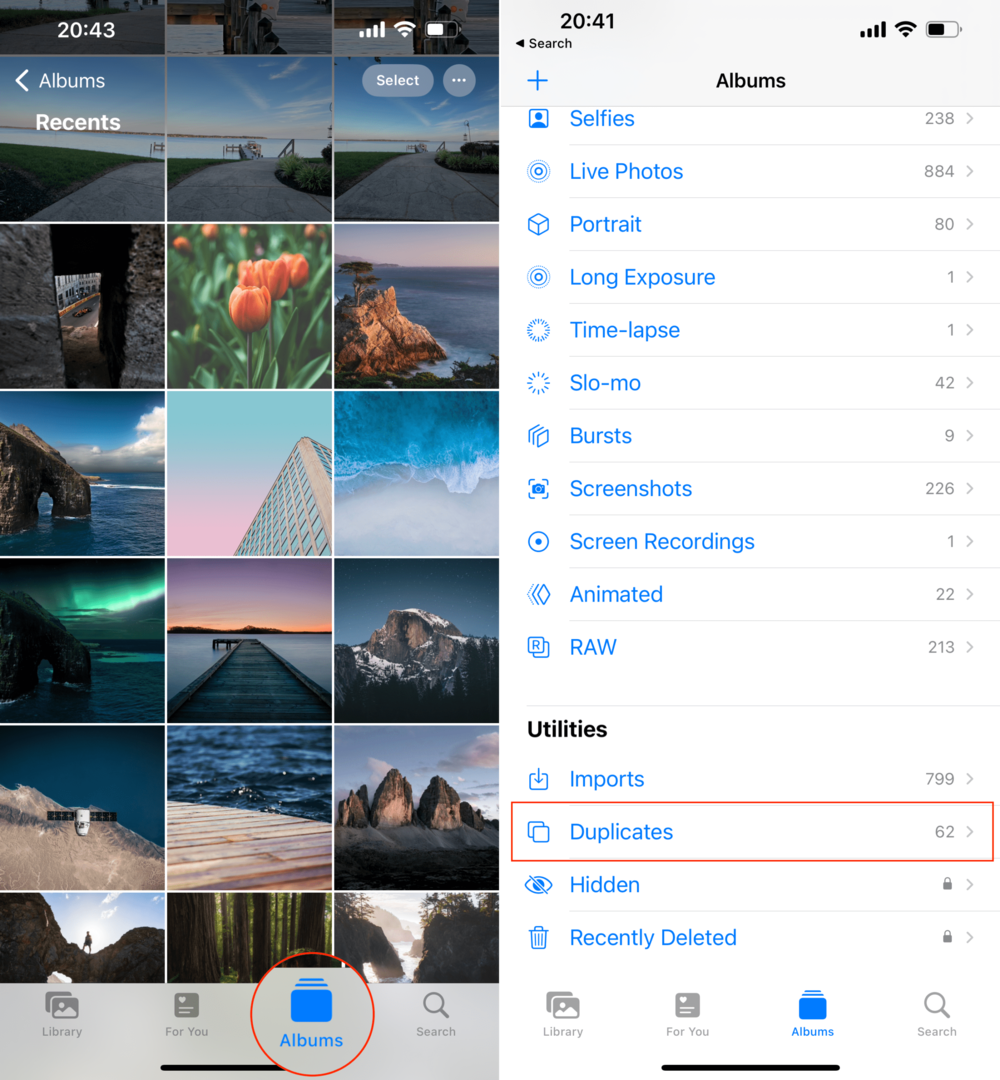
- Öffne das Fotos App auf Ihrem iPhone oder iPad.
- Tippen Sie in der unteren Symbolleiste auf Alben.
- Möglicherweise müssen Sie tippen < Alben in der oberen linken Ecke, um zum Hauptbildschirm zu gelangen.
- Scrollen Sie nach unten, bis Sie das erreichen Dienstprogramme Sektion.
- Klopfen Duplikate aus der Optionsliste.
- Suchen Sie die Bilder, die Sie zusammenführen möchten.
- Tippen Sie auf die Verschmelzen Schaltfläche rechts neben den Bildern.
- Wenn Sie dazu aufgefordert werden, tippen Sie auf X Duplikate zusammenführen.
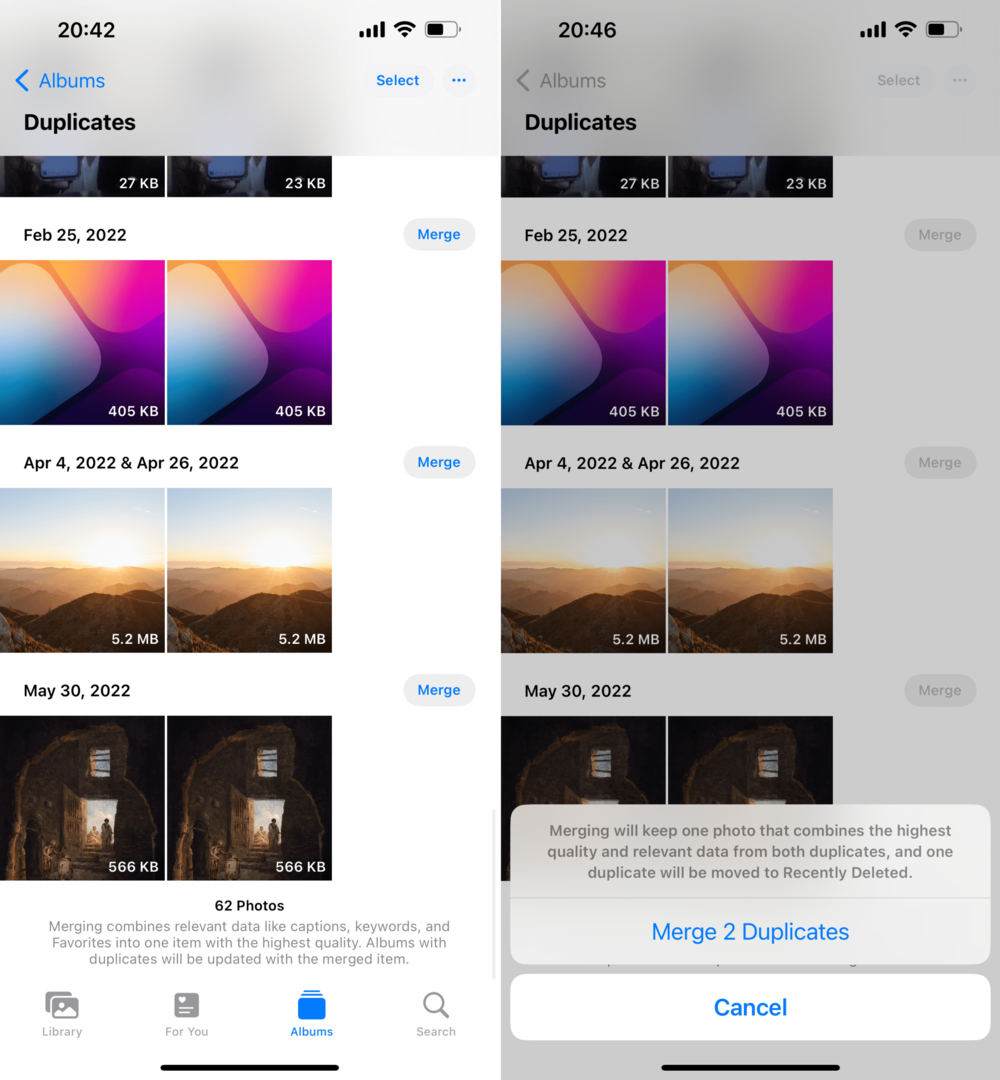
Für den Fall, dass Sie tun möchte löschen Fotos auf dem iPhone duplizieren, können Sie dies tun. Zur Erinnerung: Dadurch werden beide Bilder entfernt, anstatt sie einfach zusammenzuführen.
- Öffne das Fotos App auf Ihrem iPhone oder iPad.
- Tippen Sie in der unteren Symbolleiste auf Alben.
- Möglicherweise müssen Sie tippen < Alben in der oberen linken Ecke, um zum Hauptbildschirm zu gelangen.
- Scrollen Sie nach unten, bis Sie das erreichen Dienstprogramme Sektion.
- Klopfen Duplikate aus der Optionsliste.
- Klopfen Auswählen in der oberen rechten Ecke der Seite.
- Wählen Sie die doppelten Fotos aus, die Sie löschen möchten.
- Tippen Sie in der rechten unteren Ecke auf das Mülleimer Symbol.
Sie werden aufgefordert, zu bestätigen, dass Sie doppelte Bilder tatsächlich löschen möchten, aber dann werden sie aus Ihrer Bibliothek entfernt. Wie erwartet können Sie weiterhin über den Ordner „Zuletzt gelöscht“ in der Fotos-App darauf zugreifen, wenn Sie Ihre Meinung ändern.
Apple vereinfacht den Vorgang auch erheblich für diejenigen, die möglicherweise eine Reihe doppelter Bilder in ihrer Fotobibliothek haben.
- Navigieren Sie bei geöffneter Fotos-App zum Bereich Duplikate im Abschnitt Dienstprogramme.
- Klopfen Auswählen in der oberen rechten Ecke der Seite.
- Tippen Sie auf die Wählen Sie Alle Schaltfläche in der oberen linken Ecke.
- Tippen Sie unten auf dem Bildschirm auf Zusammenführen (X) Taste.
Sobald der Vorgang abgeschlossen ist, werden alle ausgewählten doppelten Bilder zusammengeführt. Wir empfehlen, die Liste der Fotos durchzugehen, um sicherzustellen, dass die richtigen Bilder zusammengeführt werden. Wenn Sie den Schritten zum Zusammenführen aller Duplikate folgen, können Sie auch einzelne Fotos zum Zusammenführen auswählen, wenn Sie mehrere Bilder zusammenführen möchten, aber nicht alle.
Andrew ist ein freiberuflicher Autor, der an der Ostküste der USA lebt.
Er hat im Laufe der Jahre für eine Vielzahl von Websites geschrieben, darunter iMore, Android Central, Phandroid und einige andere. Jetzt verbringt er seine Tage damit, für ein HVAC-Unternehmen zu arbeiten, während er nachts als freiberuflicher Autor arbeitet.